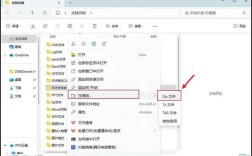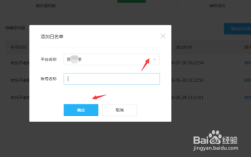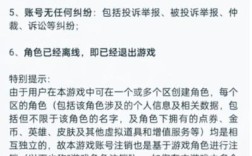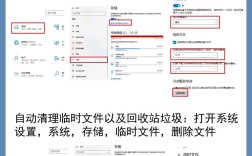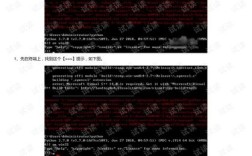如何组装电脑
准备工作
1、购买零件:

主板:选AMD还是Intel,接口数量,大小,性价比。
机箱:选大小,外形,能否放得下主板,布局是否合理。
CPU:选择配置,选AMD还是Intel,有的CPU自带了CPU风扇。
内存:选择配置。
固态硬盘和机械硬盘:选大小,读写速度。
电源:能带动所有的设备。

显卡:根据电脑作用选择,性价比。
螺丝刀和其他工具:可能需要自备,买一个硬盘螺丝套装,一般买机箱会提供所有的螺丝。
2、工具准备:常规的十字起子和一个“螺丝刀套装”,带强磁的能够吸住螺丝。
组装步骤
| 步骤 | 操作内容 | 时间 | 备注 |
| 1 | 安装CPU和CPU风扇到主板上 | 2分钟 | CPU对准插槽放入,确保完全在插槽中,拉杆恢复到扣具上。 |
| 2 | 安装内存到主板上 | 3分钟 | 找到主板上的内存插槽,将内存条插入,用力压下直到卡扣固定。 |
| 3 | 安装固态硬盘到主板上 | 3分钟 | 根据主板介绍,找到M.2插槽位置,插入并螺丝固定。 |
| 4 | 安装IO挡板到机箱上 | 3分钟 | 先认识IO挡板,然后固定到机箱上。 |
| 5 | 主板固定到机箱上 | 3分钟 | 先固定23颗螺丝,最后再固定所有螺丝。 |
| 6 | 安装机械硬盘到机箱上 | 5分钟 | 用SATA线连接机械硬盘和主板。 |
| 7 | 安装电源到机箱上 | 5分钟 | 电源放入机箱并固定螺丝。 |
| 8 | 安装显卡到主板上 | 1分钟 | 直接插入PCIE插槽并固定。 |
| 9 | 供电接线 | 10分钟 | 认识电源的外路线接口,连接主板、CPU、显卡、硬盘等。 |
| 10 | 数据传输接线 | 2分钟 | 用SATA线连接机械硬盘和主板。 |
| 11 | 前置接口接线 | 10分钟 | 连接USB、音频、电源开关等线缆。 |
| 12 | 测试是否成功 | 2分钟 | 开机检查,听是否有“滴”声或通过BIOS查看硬件状态。 |
相关问答FAQs
1、问题一:如果在安装过程中发现某个部件无法正确安装怎么办?
解答:检查该部件的型号和规格是否与主板或其他组件兼容,确认无误后,仔细阅读相关的安装说明书,特别是注意防呆设计和接口标识,如果依然无法解决,可以查阅相关的视频教程或咨询专业人士。
2、问题二:组装完电脑后,按下电源键没有任何反应,可能是什么原因?

解答:可能的原因有很多,包括电源未正确连接、主板跳线未接好、内存条未正确安装等,建议按照以下步骤排查:检查电源线是否连接到主板和电源插座;确认主板上的24PIN和CPU供电线是否连接好;重新插拔内存条,确保其完全插入插槽并固定好;检查显卡是否正确安装,如果以上步骤都无法解决问题,可以通过替换法逐一检查各个部件是否正常工作。